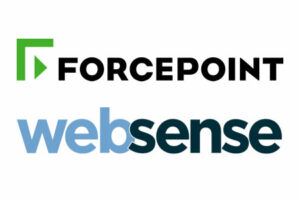Comment configurer DKIM pour Forcepoint-Websense ?
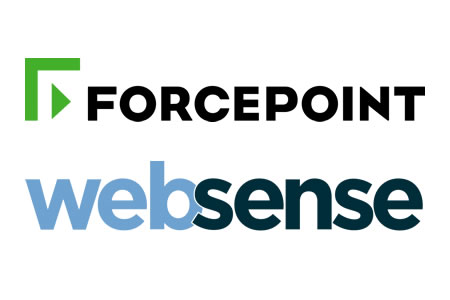
Le DomainKeys Identified Mail (DKIM) est une méthode pour les expéditeurs d’e-mails de signer numériquement les messages électroniques de manière à ce que cela puisse être vérifié par les destinataires des e-mails. Cela permet aux destinataires de vérifier que le message provient réellement de l’expéditeur et n’a pas été altéré. Le DKIM vise à résoudre certaines des failles du système de messagerie existant, telles que le spoofing, le phishing et la falsification des messages.
Comment configurer DKIM dans Forcepoint-Websense
- Connectez-vous en tant qu’administrateur à votre panneau de contrôle Forcepoint et accédez à laparamètres > Entrée/Sortie > page des paramètres DKIM
- Cliquez sur « Ajouter » sous la section Clés de signature DKIM du menu.
- Cela lancera la page d’ajout de clé de signature.
- Entrez un nom pour votre clé dans la zone Nom de la clé.
Pour créer votre clé, effectuez l’action suivante :
Sélectionnez l’option Générer la clé (par défaut), où seule une clé privée de 1024 bits est prise en charge par Forcepoint.
En allant àParamètres > Entrée/Sortie > Paramètres DKIM Sur la page des paramètres DKIM, vous pouvez importer une clé de signature DKIM. Pour ouvrir une fenêtre de navigateur, cliquez sur « Importer« , puis sur « Ouvrir » après avoir trouvé le fichier de clé désiré.
Vous pouvez exporter une clé en cochant la case à côté de la clé que vous souhaitez exporter dans le tableau des clés de signature, puis en cliquant sur « Exporter » pour ouvrir une fenêtre de navigateur. Cliquez sur « Enregistrer » après avoir navigué jusqu’à l’emplacement du répertoire choisi.
Création d’une règle de signature DKIM
Une règle de signature DKIM permet de connecter une clé privée et publique DKIM à des domaines et adresses e-mail. Comme son nom l’indique, elle vous aide à contrôler les signatures DKIM. Cela vous donne la possibilité de signer uniquement certains en-têtes de message, une partie du corps du message, ou d’ajouter des balises de signature supplémentaires selon vos besoins.
Avec Forcepoint, supprimer une règle de signature DKIM est simple. Il suffit de cocher la case à côté de la règle que vous souhaitez supprimer, puis de cliquer sur « Supprimer ».
Comment configurer une règle de signature DKIM pour votre domaine sur Forcepoint
- Pour accéder à la page d’ajout de règle de signature DKIM, cliquez sur « Ajouter » sous la section Règles de signature DKIM de la page Paramètres DKIM.
- Entrez un nom pour votre règle dans la zone d’entrée Nom de la règle.
- Tapez le nom de domaine auquel s’applique cette règle de signature dans l’espace prévu.
- En choisissant « Inclure l’identification de l’utilisateur« , en fournissant le nom de l’agent et en cochant la case à côté, vous pouvez également inclure l’identité de l’utilisateur pour lequel les communications sont signées. Gardez à l’esprit que cette fonctionnalité est facultative.
- Entrez le sélecteur de nom de domaine que vous souhaitez utiliser dans la zone d’entrée Sélecteur.
- Vous pouvez maintenant choisir une clé de signature dans la liste déroulante Clé de signature pour associer à votre règle de signature DKIM choisie.
- Pour choisir et ajouter plus de directives de signature et de balises de signature, cliquez sur « Options avancées« .
- Pour enregistrer les modifications apportées à votre règle de signature DKIM, cliquez sur « OK« . Il est à noter que la procédure utilisée pour importer ou exporter votre clé privée sur Forcepoint est la même que celle utilisée pour importer ou exporter une règle de signature DKIM.
Création d’une clé publique DKIM
Accédez à la table des règles de signature DKIM en sélectionnant le lien pour la règle choisie dans la colonne Enregistrement texte DNS pour produire votre clé publique DKIM pour cette règle. Pour créer votre enregistrement DNS TXT avec les informations de votre clé publique, une boîte de dialogue s’ouvrira. Pour voir les clés publiques associées à chaque clé privée que vous avez produite, cliquez sur « Voir ».
Sachez qu’il est nécessaire de publier les clés publiques pour ce domaine dans le DNS public afin de pouvoir interroger le domaine lors de la vérification. Il n’est pas permis d’avoir plusieurs enregistrements DKIM pour le même domaine dans le DNS.
Notez qu’en sélectionnant « Tester » pour la règle désirée dans le tableau des règles de signature DKIM, vous pouvez vérifier votre règle de signature sur Forcepoint pour vous assurer qu’elle est valide.
Activation de l’authentification DKIM sur Forcepoint
Allez dans Paramètres > Entrée/Sortie > Paramètres DKIM sur Forcepoint pour activer la signature et l’authentification DKIM. Sélectionnez une ou plusieurs des alternatives suivantes pour la vérification offertes par Forcepoint en allant dans la section « Vérification du DomainKeys Identified Mail (DKIM) ».
- Pour les communications entrantes, activez la vérification DKIM. Seuls les e-mails envoyés par des expéditeurs extérieurs à vos domaines associés seront éligibles à la vérification DKIM.
- Pour les communications sortantes, activez la vérification DKIM. Seuls les e-mails envoyés depuis vos domaines associés à vos destinataires seront éligibles à la vérification DKIM.
- Activez la vérification DKIM pour les e-mails envoyés et reçus au sein de votre entreprise.
Vous pouvez utiliser l’outil gratuit de vérification de DKIM de Skysnag pour vérifier la santé de votre enregistrement DKIM ici.
Activez DMARC pour vos domaines afin de vous protéger contre le spoofing. Inscrivez-vous dès aujourd’hui pour un essai gratuit !
Pour plus d’informations sur la configuration DKIM de Forcepoint-Websense, vous pouvez consulter leur documentation de référence.